Dieser Beitrag stammt aus einer Frage von Mike, einem Leser. Sie haben ein altes iPad, und im Laufe der Jahre hat es begonnen, langsamer zu werden, die Berührung hat an Empfindlichkeit verloren, die Apps laden oft erbärmlich langsam oder bleiben ganz hängen, und eine Menge anderer Probleme tauchen auf. Wie bringen Sie Ihr iPad wieder in Form?
Das Aufräumen Ihres iPad kann Wunder bewirken, um es zu beschleunigen. Die unmittelbarsten Vorteile, die ich erlebt habe, sind eine verbesserte Akkuleistung, ein schnelleres, reaktionsschnelleres iPad und eine insgesamt bessere Benutzererfahrung.
Bereit anzufangen? Hier sind ein paar Möglichkeiten, wie Sie Ihr altes iPad beschleunigen können.
iPad läuft langsam?
- Daten löschen (So formatieren Sie ein iPad neu)
- App-Aktualisierung im Hintergrund deaktivieren
- Apps aktualisieren vs. "bessere" Apps verwenden
- Verlassen Sie sich auf Stock-Apps
- Überprüfen Sie Ihre WLAN-Verbindung
- Der physische Teil:Reinigung, Trockenladezyklus
1. Daten löschen (So formatieren Sie ein iPad neu)
Eines der allerersten Dinge, die Sie versuchen sollten, ist das Löschen aller Bloatware und zusätzlichen Apps, die Sie nicht verwenden. Im Laufe der Zeit sammeln sich große Datenmengen an, und selbst wenn Sie sichern/synchronisieren, kann es dazu kommen, dass sich Ihr Gerät anhäuft und festfährt. Die meisten Apps speichern Daten lokal auf dem iPad, sodass sie viel genutzt werden. Apps wie Kamera, Fotos, Safari und Mail haben höchste Priorität.
Natürlich möchten Sie einige Daten (wie persönliche Dateien und Fotos) behalten, daher ist es am besten, den Speicherplatz Ihres iPad zu kuratieren – nicht benötigte Daten zu löschen.
Manchmal denkst du, du brauchst eine bestimmte App, aber am Ende sammelt sie jahrelang Staub; der Schlüssel ist, sehr streng zu sein in dem, was Sie behalten wollen. Entfernen Sie Daten, die Sie nicht möchten, aus allen Apps, die Daten auf Ihrem iPad speichern. Sie können die individuelle App-Nutzung sehen, indem Sie zu Einstellungen → Allgemein → iPad-Speicher gehen .
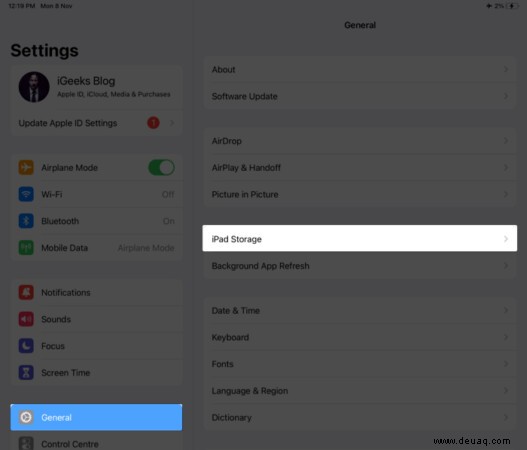
Sobald Sie alles gelöscht haben, was Sie nicht behalten möchten, können Sie Backups über Finder/iCloud erstellen. iCloud ist eine bessere Lösung, wenn Sie mich fragen, aber wenn Sie mit einem Finder-Backup vertraut sind, verwenden Sie das.
Sobald alles gesichert ist, gehen Sie zu Einstellungen → Allgemein → Zurücksetzen und alles zurücksetzen. Denken Sie daran, dass Sie alles entfernen – alle Daten löschen – und Ihr iPad mithilfe der Sicherung als neu einrichten werden.
Da Sie wahrscheinlich gerade eine beträchtliche Datenmenge gelöscht haben, sollten Sie sofort schnellere Verarbeitungsgeschwindigkeiten bemerken (Apps werden schneller geöffnet, Seitenladegeschwindigkeit steigt usw.)
2. Hintergrund-App-Aktualisierung deaktivieren
Einige Apps erfordern regelmäßige Updates, um Ihnen die neuesten Informationen anzuzeigen. Um die angezeigten Daten zu generieren, müssen sie im Hintergrund laufen. Während die Hintergrund-App-Aktualisierung Ihre Apps auf dem neuesten Stand hält, kann dies die Verarbeitungszeiten Ihres iPad erheblich beeinträchtigen.
Wie deaktiviert man es also? Ganz einfach:Gehen Sie zu Einstellungen → Allgemein → App-Aktualisierung im Hintergrund → Schalten Sie es aus.
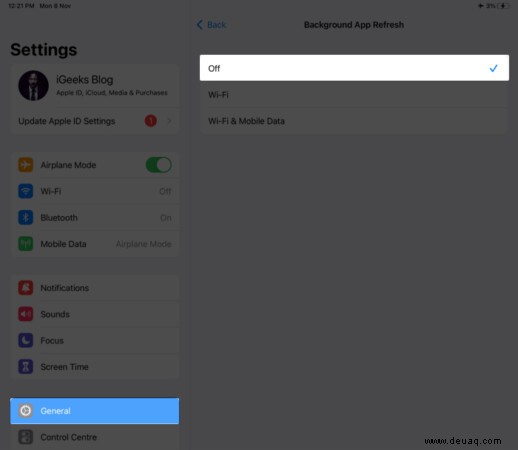
Jetzt müssen Sie Apps, die normalerweise die Hintergrund-App-Aktualisierung verwenden, manuell öffnen, um ihre Daten zu aktualisieren. Dies bedeutet normalerweise nur eine zusätzliche Sekunde oder so zum Laden, sobald Sie sich in der App befinden. Der Vorteil ist ein saubereres, schnelleres iPad insgesamt.
3. Aktualisieren von Apps im Vergleich zur Verwendung „besserer“ Apps
Neue, aktualisierte Apps sind größer als ihre älteren. Das ist normalerweise der Fall, weil neue Funktionen oder Fehlerbehebungen hinzugefügt werden. Leider passt dies nicht gut zu großen Apps, die auf älteren iOS-Geräten wie dem iPad 2 ausgeführt werden.
Als Lösung des Problems:Suchen Sie nach einer geeigneten Alternative, die kleiner ist. Ja, das ist in einigen Fällen ein langsamer und langwieriger Prozess. Im Gegensatz zu Android – wo Sie ältere Versionen von Apps aus einer APK-Datei installieren können – können Sie eine ältere Version einer App nicht mithilfe einer IPA-Datei auf dem iPhone neu installieren, es sei denn, Sie sind ein Geek, der sich intensiv mit Jailbreaking und gecrackter App-Installation beschäftigt.
Das iPad 2 wurde entwickelt, um große Apps auszuführen, aber im Laufe der Zeit kommt dies nicht gut an, da nachfolgende Updates die Basisgröße der App erhöhen. Deshalb:
- Du kannst entweder davon absehen, eine App zu aktualisieren, wenn du denkst, dass sie bereits viel Speicherplatz belegt
- Sie können Alternativen mit minimalem Stil finden
4. Verlassen Sie sich auf Stock-Apps
Apropos Apps, versuchen Sie, sich nach Möglichkeit auf Standard-Apps zu verlassen, die mit iOS gebündelt sind. Auf diese Weise sparen Sie Speicherplatz und nutzen die Ressourcen so, wie es sich die iOS-Ingenieure von Apple selbst vorgestellt haben.
Wenn Sie eine separate Erinnerungs-App verwenden, die 15 MB groß ist und viele Daten speichert, versuchen Sie, auf Ihrem iPad zurück zur Standard-Erinnerungs-App zu wechseln. Das Gleiche gilt für Dinge wie Wetter, Notizen, Safari, Kalender und Mail (insbesondere Mail).
5. Überprüfen Sie Ihre WLAN-Verbindung
Wenn Seiten wie YouTube oder Instagram langsam geladen werden, ist möglicherweise nicht Ihr iPad selbst schuld. Selbst mit dem schnellsten iPad der Welt werden Sie merklich längere Ladezeiten feststellen, wenn Ihr WLAN langsam vor sich hin tuckert.
Überprüfen Sie Ihre Verbindungsgeschwindigkeit, indem Sie eine kostenlose App wie Speedtest von Ookla herunterladen und die Ergebnisse überprüfen. Wenn sich herausstellt, dass langsame Internetgeschwindigkeiten das Problem sind, haben Sie nur wenige Möglichkeiten:Aktualisieren Sie Ihren Internetdienstplan, verwenden Sie zusätzliche Router, um das Signal zu verstärken, oder setzen Sie Ihr WLAN zurück und hoffen, dass das Problem behoben wird.
6. Der physische Teil:Reinigung, Trockenladezyklus
Die physische Reinigung Ihres iPad kann eine wichtige Rolle spielen, um sicherzustellen, dass die Tasten – insbesondere die Home-Taste – einwandfrei funktionieren. Sie können ein feuchtes Tuch verwenden, um den Staub vom iPad zu wischen, und wir haben auch darüber gesprochen, WD-40 zum Reinigen der Home-Taste zu verwenden. (Einige Experten raten davon ab, es oder andere wasserverdrängende Sprays zu verwenden).
Was den Akku betrifft, so sollten Sie – etwa einmal im Monat – den Akku des iPad vollständig entladen lassen. Lassen Sie es dann bis zur vollen Kapazität aufladen (während Sie es in der Zwischenzeit nicht verwenden). Um dies schneller zu tun, schalten Sie den Flugmodus ein, wenn der Akku des iPad entladen wird. Laden Sie es dann zu 100 % auf – es dauert normalerweise weniger Zeit, wenn der Flugmodus aktiviert ist. Sobald es vollständig aufgeladen ist, können Sie den Flugmodus ausschalten und das iPad normal verwenden.
Abschluss…
Es gibt natürlich mehrere Einschränkungen. Die Zeit fordert ihren Tribut auf dem iPad und es gibt bestimmte Dinge, die Sie nicht ändern können. Beispielsweise kann die Berührungsempfindlichkeit nach der Wiederherstellung des iPad wieder normal werden oder nicht. Wenn es sich um ein physisches Problem handelt, können Sie fast nichts tun (außer es zur Reparatur zu bringen).
Wenn es sich jedoch nur um einen Softwarefehler handelt, sorgt ein einfacher Reset normalerweise dafür, dass die Dinge wieder ordnungsgemäß funktionieren. Haben Sie weitere Fragen zu Ihrem iPad oder anderen iDevices? Fragen Sie in den Kommentaren nach!
Verwandte Artikel:
- So laden Sie die Entwickler-Betaversion von iPadOS 15.2 auf das iPad herunter
- So löschen Sie automatisch alte Nachrichten auf dem iPhone oder iPad
- Beste AirPods-Reinigungskits